استفاده از شبکه WiFi به یکی از کاربردیترین و سادهترین روشهای اتصال به اینترنت در خانه و محل کار تبدیل شده است. ولی گاهی همین روش مفید میتواند مشکلاتی آزاردهنده را برای ما ایجاد کند. اگر شما هم در استفاده از شبکه WiFi دچار مشکلاتی نظیر افت سرعت، ضعف سیگنال یا مشکلاتی ازایندست هستید، در این مطلب با ۱۰ روش آشنا خواهید شد که میتوانید با استفاده از آنها شبکه WiFi خانه یا محل کار خود را تقویت کنید. با ای ام همراه باشید. و از اولین ترفند ویژه لذت ببرید.
۱. از فناوریهای بهروز شبکه WiFi استفاده کنید

یکی از بهترین روشها برای اطمینان از سرعت و امنیت کامل شبکه WiFi، استفاده کردن از سختافزارهای بهروز است. ما بهتازگی یک راهنمای خرید مودم هم منتشر کردیم که در این زمینه میتواند کمک زیادی به شما بکند. مهمترین چیزی که باید بدانید این است که استانداردهای A، B و G قدیمی و کند هستند، استاندارد N عالی است، ولی استاندارد ۸۰۲٫۱۱ac میتواند بالاترین سرعت را برایتان فراهم کند. توجه داشته باشید که برای بهره بردن از سرعت کامل، علاوه بر روتر، کارت شبکهی کامپیوتر یا هر گجتی که با آن به شبکه وصل میشوید هم باید از استاندارد AC پشتیانی کند.
۲. محل مناسب قرارگیری روتر را بیابید

شاید برخی از روترها و مودمها ظاهر چندان زیبایی نداشته باشند، ولی نباید آنها را در داخل کابینت مخفی کنید. اگر دوست دارید سیگنال WiFi در بهترین حالت قرار داشته باشد، باید مودم در فضایی باز و فاقد هرگونه دیوار یا مانع قرار دهید. آنتنهای مودم در حالت عمودی قرار دهید و تا جای ممکن ارتفاع محل قرارگیری مودم را بالا ببرید. در نهایت اطمینان حاصل کنید روتر تا جای ممکن در بخش مرکزی منزل یا محل کار قرار داشته باشد تا در کل فضای ساختمان بهترین پوشش ممکن را فراهم کند.
۳. کانال رادیویی مناسب را پیدا کنید

اگر همسایههای شما هم از روتر WiFi استفاده کنند این احتمال وجود دارد که تداخل سیگنالها موجب تضعیف آنها شود. روترهای بیسیم میتوانند در چند کانال مختلف کار کنند و شما بهتر است روتر خود را روی کانالی قرار دهید که کمترین تداخل ممکن را داشته باشد. برای پیدا کردن بهترین کانال WiFi در منزل یا محل کارتان میتوانید از ابزارهایی نظیر Wi-Fi Stumbler یا Wi-Fi Analyzer استفاده کنید.
۴. تداخل ناشی از سایر لوازم الکترونیکی را به حداقل برسانید

این تنها سایر روترها نیستند که میتوانند با امواج شبکه WiFi شما تداخل داشته باشند. تلفنهای بیسیم، اجاقهای مایکروویو و سایر لوازم خانگی هم میتوانند سیگنال WiFi را تخریب کنند. استفاده از روترهای دوبانده (Dual-Band) میتواند به حل این مشکل کمک کند. همچنین میتوانید تلفن بیسیمی خریداری کنید که در باند دیگری کار میکند. اگر هم ترجیح میدهید سختافزار جدیدی نخرید، میتوانید شانس خود را با دور کردن مودم وایرلس از وسایلی که احتمال تداخل دارند امتحان کنید.
۵. با تمهیدات امنیتی بهتر دزدان Wi-Fi را ناکام بگذارید

حتی اگر روتر شما پسورد داشته باشد باز هم ممکن است بهراحتی هک شود. راههای سادهای وجود دارد که با استفاده از آنها میتوانید مچ دزدان WiFi را بگیرید، ولی بهترین کار این است که با رعایت بهتر نکات امنیتی راه را بر روی آنها سد کنید. استفاده از پسوردهای WPA کاملا ضروری است ولی حتی این پسوردها را هم میتوان هک کرد. خاموش کردن قابلیت WPS روتر و استفاده از فیلتر مک آدرس جزو بهترین روشها برای مقابله با حملات هک پسورد WiFi است.
۶. اپلیکیشنهایی را که پهنای باند را اشغال میکنند کنترل کنید

اگر شخصی در شبکه بهصورت مکرر از ویدیو چت، بازیهای آنلاین، فایلهای تورنت یا سرویسهای استریمینگ استفاده کند، در واقع پهنای باند را اشغال و سرعت اینترنت را برای سایر افراد کاهش میدهد. خوشبختانه شما میتوانید از چیزی به نام Quality of Servise یا با اختصار QoS بهره بگیرید تا این فعالیتها را کنترل کند. با استفاده از تنظیمات QoS روتر میتوانید اپلیکیشنهای خاصی را در اولویت استفاده از پهنای باند قرار دهید تا مهمترین اپلیکیشنها به پهنای باند مورد نیازشان دسترسی داشته باشند.
۷. محدودهی پوشش Wi-Fi را با ترفندهای دستساز افزایش دهید

اگر با رعایت تمام نکات گفتهشده هنوز هم روتر شما بهطور کامل فضای خانه یا محل کار را پوشش نمیدهد، میتوانید محدودهی پوشش آن را با ترفندهایی دستساز گسترش دهید. یکی از ترفندهای موردعلاقهی ما استفاده از ورقهای آلومینیوم فویل است. البته همانطور که در تصویر میبینید میتوانید برای این روش از یک قوطی فلزی نوشابه هم استفاده کنید. نتیجهی این روشها خیرهکننده نیست ولی درهرحال با به کار بردن آنها قادر خواهید بود بدون زحمت زیاد اندکی حداکثر فاصلهی پوشش روتر را افزایش دهید.
۸. سیگنال روتر را با هک کردن تقویت کنید

یکی از روشهای عالی دیگر برای گسترش دادن پوشش روتر این است که آن را هک و فریمور DD-WRT (یا یکی از فریمورهای مشابه دیگر) را روی آن نصب کنید. این فریمور نهتنها امکانات امنیتی بسیار زیاد و قابلیتهای بهبودیافتهی دیگری را در اختیار شما قرار میدهد، بلکه امکان تقویت کردن قدرت سیگنال انتقال اطلاعات را هم فراهم خواهد کرد. البته توجه داشته باشید که این کار میتواند به روتر آسیب بزند، ولی اغلب روترها میتوانند افزایشی تا سقف ۷۰میلی وات را بدون ایجاد هیچ مشکلی تحمل کنند. با این کار محدودهی پوشش شبکهی WiFi شما به میزان قابلتوجهی افزایش پیدا خواهد کرد.
۹. روتر قدیمی خود را به ریپیتر تبدیل کنید

اگر هیچکدام از ترفندهای قبلی کارساز واقع نشود، به یک گسترشدهندهی پوشش شبکه نیاز خواهید داشت. رنج اکستندرها خیلی گران نیستند ولی اگر نمیخواهید برای خرید سختافزار جدید هزینهای بپردازید، میتوانید با استفاده از فریمور DD-WRT، یک روتر وایرلس قدیمی را به اکستندر تبدیل کنید. توجه داشته باشید که احتمالا سرعت اتصال شما از طریق این اکستندر بهخوبی اتصال مستقیم نخواهد بود. ولی درهرحال اگر برای دسترسی به شبکهی WiFi در مرزهای خانهی خود مشکل دارید، این روش با هزینهای ناچیز کارتان را راه میاندازد.
۱۰. برای روتر زمانبندی ریبوت شدن تنظیم کنید

اگر شما هم جزو آن دسته از افراد هستید که مجبورید برای حفظ عملکرد خوب روتر هرازگاهی آن را ریبوت کنید، یک راهحل بهتر برای این کار وجود دارد. میتوانید ابتدا آزمایشهایی را ترتیب دهید تا مطمئن شوید مشکل ناشی از گرما، فریمور قدیمی یا دانلود بیشازحد نیست ولی در نهایت یک شیوهی ساده برای حل مشکل وجود دارد؛ کافی است روتر را بهگونهای تنظیم کنید که روزی یکبار یا بیشتر بهصورت خودکار ریبوت شود. برای این کار میتوانید از فریمور DD-WRT یا یک خروجی قدیمی تایمردار استفاده کنید. بدین ترتیب احتمالا کمتر نیاز پیدا خواهید کرد تا روتر را بهصورت دستی ریبوت کنید.

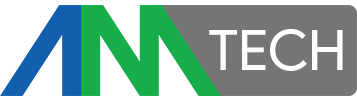









دیدگاهتان را بنویسید